丢弃Tkinter,这款GUI神器值得拥有!
Posted Python 技术
tags:
篇首语:本文由小常识网(cha138.com)小编为大家整理,主要介绍了丢弃Tkinter,这款GUI神器值得拥有!相关的知识,希望对你有一定的参考价值。

文 | 闲欢
来源:Python 技术「ID: pythonall」

GUI是一个人机交互的界面,换句话说,它是人类与计算机交互的一种方法。GUI主要使用窗口,图标和菜单,也可以通过鼠标和键盘进行操作。
GUI库包含部件。部件是一系列图形控制元素的集合。在构建GUI程序时,通常使用层叠方式。众多图形控制元素直接叠加起来。
当使用python编写应用程序时,你就必须使用GUI库来完成。对于Python GUI库,你可以有很多的选择。
之前我用的最多的是 Tkinter ,这个 GUI 库比较灵活,可以做出比较复杂的界面。但是在页面布局和控件使用上比较复杂,想画出一个好看的界面还是要花很多功夫的。
今天给大家介绍一个 GUI 库 —— Gooey ,一行代码就可以快速生成 GUI 应用程序。
安装
安装方法毫无新意,跟以前我们安装其他库一样:
pip install Gooey
简单示例
from gooey import Gooey, GooeyParser
@Gooey(program_name="简单的实例")
def main():
parser = GooeyParser(description="第一个示例!")
parser.add_argument('文件路径', widget="FileChooser") # 文件选择框
parser.add_argument('日期', widget="DateChooser") # 日期选择框
args = parser.parse_args() # 接收界面传递的参数
print(args)
if __name__ == '__main__':
main()这里看代码应该大致知道界面有些什么控件:文件选择框、日期选择框。
运行之后的效果如下:

非常的简洁大方有木有!绝对拿得出手!
组件
GUI 界面都是由一个个组件排列组成的,上面的例子中我们使用了 FileChooser 和 DateChooser 这两个组件,使用起来是不是很简单?我们来看看 Gooey 还有哪些组件。
| 控件名 | 控件类型 |
| -------- | -----: |
| FileChooser | 文件选择器 |
| MultiFileChooser | 文件多选器|
| DirChooser | 目录选择器 |
| MultiDirChooser | 目录多选器 |
| FileSaver | 文件保存 |
| DateChooser | 日期选择 |
| TextField | 文本输入框 |
| Dropdown | 下拉列表 |
| Counter | 计数器 |
| CheckBox | 复选框 |
| RadioGroup | 单选框 |这些组件基本上看名称就知道是什么样子的了,都是我们平时常用的页面组件。
配置
配置参数主要是对Gooey界面做全局配置,配置方法如下:
@Gooey(program_name='全局配置Demo')
def main():
...这里就使用了 program_name 这个配置,主要是配置显示程序的名称。
除此之外,Gooey 还有好多其他的配置参数:
| 参数 | 类型 | 简介 |
|---|---|---|
| advanced | Boolean | 切换显示全部设置还是仅仅是简化版本 |
| show_config | Boolean | 跳过所有配置并立即运行程序 |
| language | str | 指定从 gooey/languages 目录读取哪个语言包 |
| program_name | str | GUI 窗口显示的程序名。默认会显 sys.argv[0]。 |
| program_description | str | Settings 窗口顶栏显示的描述性文字。默认值从 ArgumentParser 中获取。 |
| default_size | tuple | 窗口默认大小,(600,400) |
| required_cols | int | 设置必选参数行数。 |
| optional_cols | int | 设置可选参数行数。 |
| dump_build_config | Boolean | 将设置以 JSON 格式保存在硬盘中以供编辑/重用。 |
| richtext_controls | Boolean | 打开/关闭控制台对终端控制序列的支持(对字体粗细和颜色的有限支持) |
比如我们上面的例子中除了我们自己设置的,其他的控件例如选择按钮、确定按钮等默认都是英文的,我们可以通过 language 参数来设置语言。语言包在 Gooey 的 GitHub 源码中有:

我们使用语言配置:
from gooey import Gooey, GooeyParser
@Gooey(program_name="简单的实例", language='chinese')
def main():
parser = GooeyParser(description="第一个示例!")
parser.add_argument('文件路径', widget="FileChooser") # 文件选择框
parser.add_argument('日期', widget="DateChooser") # 日期选择框
args = parser.parse_args() # 接收界面传递的参数
print(args)
if __name__ == '__main__':
main()这里加了一个 language 参数,我们看看运行后效果:

我们可以看到,界面上的文字都变成中文了。
结构布局
通过使用一些简单的自定义,您可以使用Gooey实现相当灵活的布局。我们可以通过Gooey装饰器的各种参数来控制总体布局选项。
show_sidebar=True

show_sidebar=False
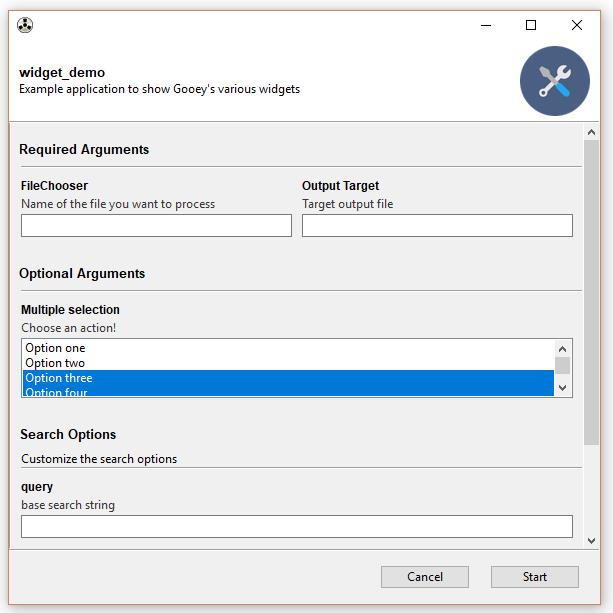
navigation='TABBED'

tabbed_groups=True

实例
我们通过一个小栗子来看看运行的效果吧。
from gooey import Gooey, GooeyParser
@Gooey(
richtext_controls=True, # 打开终端对颜色支持
program_name="MQTT连接订阅小工具", # 程序名称
encoding="utf-8", # 设置编码格式,打包的时候遇到问题
progress_regex=r"^progress: (\\d+)%$" # 正则,用于模式化运行时进度信息
)
def main():
settings_msg = 'MQTT device activation information subscription'
parser = GooeyParser(description=settings_msg)
subs = parser.add_subparsers(help='commands', dest='command')
my_parser = subs.add_parser('MQTT消息订阅')
my_parser.add_argument("connect", metavar='运行环境',help="请选择开发环境",choices=['dev环境','staging环境'], default='dev环境')
my_parser.add_argument("device_type",metavar='设备类型',help="请选择设备类型",choices=['H1','H3'],default='H1')
my_parser.add_argument("serialNumber", metavar='设备SN号',default='LKVC19060047',help='多个请用逗号或空格隔开')
siege_parser = subs.add_parser('进度条控制')
siege_parser.add_argument('num',help='请输入数字',default=100)
args = parser.parse_args()
print(args, flush=True) # flush=True在打包的时候会用到
if __name__ == '__main__':
main()这个例子运行的效果如下:

打包成应用程序
第一步,先安装我们的打包库:
pip install pyinstaller
第二步,执行打包命令:
pyinstaller -F gooeydemo.py -w
等待执行完成,我们就可以在代码目录下看到这样的结构:

我们的 exe 可执行文件就在 dist 文件夹下。
总结
今天给大家介绍了 Gooey 的一些简单使用,个人觉得比 Tkinter 要好用一些,应对一些简单的 GUI 界面,我们使用 Gooey 可以快速生成,而使用 Tkinter 的话,可能就需要耗费一些时间了。当然,Gooey 还有一些其他的特性,大家有兴趣可以去探索!
PS:公号内回复「Python」即可进入Python 新手学习交流群,一起 100 天计划!
老规矩,兄弟们还记得么,右下角的 “在看” 点一下,如果感觉文章内容不错的话,记得分享朋友圈让更多的人知道!

【代码获取方式】
识别文末二维码,回复:闲欢

以上是关于丢弃Tkinter,这款GUI神器值得拥有!的主要内容,如果未能解决你的问题,请参考以下文章